スマホを紛失すると心めげそうになりますよね。生きた心地がしないです。
でもまず落ち着いてください。
私も今回スマホを紛失して気づいた事があります。私の行った対処方法を紹介していきますので参考にしてください。
正直スマホを紛失するなんて思っていなかったので、何も対策をしていませんでした。多くの人がそうだと思います。”まさか自分が!”だと思います。
スマホ紛失後にできる事なんてたかが知れています。スマホ紛失前に対策しておいた方が絶対に良いですが、今回スマホ紛失後でもできた、スマホを取り戻す方法を紹介していきます。
私はandroid使いなのでandroid中心に話を進めます。
どこで無くしたかを思い出す
まず一番にやらなければならない事はどこで無くした、或いは最後に存在を確認してから、無くした事に気づくまでの行動の確認です。
その行動を思い出し、心当たりのある場所に片っ端から連絡します。
(今の時代、スマホに詳しくない人が簡単にスマホを悪用するのは難しいので、ロックをかけている場合は、すぐ悪用防止の対策をするより、まず各所に連絡してみるほうが良いと思います)
心あたりの場所に電話or直接確認
もしどこかのお店は施設で最後に確認した場合、すぐにそこに電話してみましょう。
親切な方が届けている場合もあります。
電車やバスで移動した場合は、運行会社に連絡してください。
電車やバスは終点で必ず落とし物チェックなどをしているそうなので、乗っていたバスや電車が終点に行くまではわからないですが、係りの方が有無を連絡してくれる事が多いです。
ここでのポイントは何回も問い合わせたらうざいかな?とか余計な心配はいりません。
1日に1回くらい問い合わせても良いです。笑
なぜか
- 拾い主がすぐに届けるとは限らない
- スマホの事に詳しくない係りの人の場合がある(見つかりにくい)
- 人によって探し方、特徴の捉え方に差がある
- 落とし物情報が組織内部で統一されていないので後から発見される
正直スマホを届けたって、届けた人は何の得にもなりません。なので拾った人がすぐに届けてくれるとは限りません。何かのついでとかに届けてくれたらラッキーです。
ロックがかかってたら捨てちゃう!なんてこともあるかもしれませんし、そもそもスマホなんか落ちてても無視する人もいると思います。
なので、すぐに届けられるとは限らないので、毎日聞いてみるのは意外と効果がありますよ。
私の友人などはバスで隣の席の人に拾われたのですが、警察から連絡が来たのは2週間後でした…もうとっくに新しいもの買ってますよね。
スマホのGPSを使って場所を特定
今回紛失して初めて知ったのが「Androidデバイスマネージャー(端末を探す)」と言うものです。
「Androidデバイスマネージャー」とは、遠隔でアンドロイドの端末をGPSで探したり、画面をロックしたり、データを消したりできるWEBサービスです。自分のスマホがなくても、その他の端末(PCやスマホやタブレット)から利用できます。
友人から借りたり、家のPCなどから利用できます。
iPhoneやiPadなどiOS端末でも使えるのか?
「Androidデバイスマネージャー」はiPhoneやiPadなどのiOS端末でも使えるのでしょうか?
iPhoneやiPadから「Androidデバイスマネージャー」を使って、アンドロイド端末は探せます。しかし、「Androidデバイスマネージャー」を使って、iPhoneやiPadなどのiOS端末を探すことはできません。あくまでも、アンドロイドの端末を探すためのWEBサービスです。
「Androidデバイスマネージャー」と「スマートフォンを探す」の違い
Googleは「Androidデバイスマネージャー」の他にも、「スマートフォンを探す」というWebサービスも提供しています。違いは以下の通りになります。
| Androidデバイスマネージャー | スマートフォンを探す | |
|---|---|---|
| 音を鳴らす | ○ | ○ |
| データ消去 | ○ | ○ |
| 画面ロック | ○ | ○ |
| 場所の特定 | ○ | × |
| アカウントからの ログアウト |
× | ○ |
「Androidデバイスマネージャー」の方が端末の場所の特定ができます。
「スマートフォンを探す」はアカウントからのログアウトができます。
スマートフォンからログアウト
Googleのアカウントからログアウトをしても、音を鳴らしたり、画面をロックしたり、データを消したりという機能は使えますので、まずはスマートフォンからログアウトしておきましょう。
「端末を探す」の3つのログイン方法
「Androidデバイスマネージャー(端末を探す)」を使うためには、ログインをする必要があります。「端末を探す」には、以下の3つのログイン方法があります。
- 「Androidデバイスマネージャー」と検索してログイン
- アプリ版の「Find My Device」からログイン
- Googleのアカウントの「スマートフォンを探す」からログイン
どの方法でログインしても使える機能は同じです。
「Androidデバイスマネージャー」と検索してログイン
「Androidデバイスマネージャー」と検索してログインする方法です。
「Androidデバイスマネージャー」と検索して[端末を探す-google]をクリック
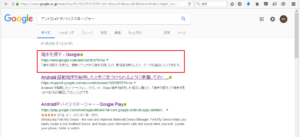
Androidで初期設定に使ったGoogleアカウントのパスワードを入れて[次へ]をクリック
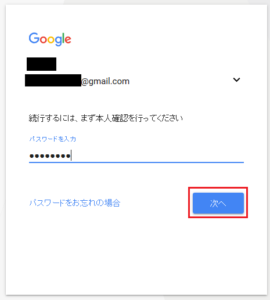
「端末を探す」へのログインが完了
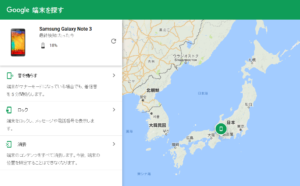
「スマートフォンを探す」からログイン
「スマートフォンを探す」から「端末を探す」へログインする方法です。
「スマートフォンを探す」と検索してスマートフォンを探す – My Account – Googleをクリック
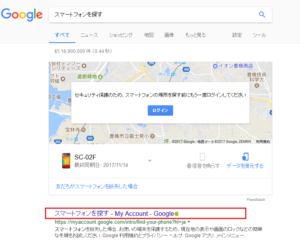
探したい端末を選びます
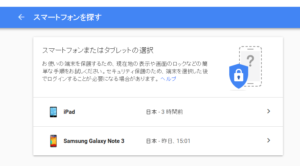
パスワードを求められるので、入力して[次へ]を選択
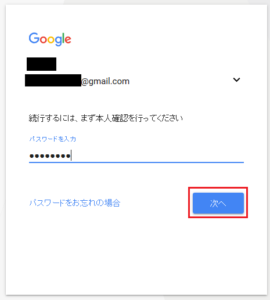
「スマートフォンを探す」の画面になるので、[端末を探す]をクリック
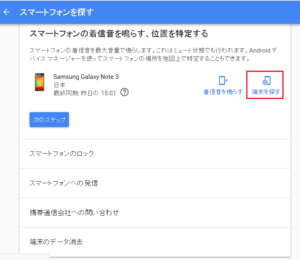
「端末を探す」の画面へ切り替わります
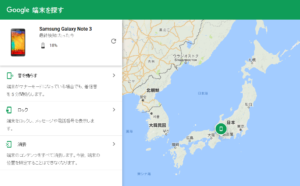
「Androidデバイスマネージャー」の4つの機能
「Androidデバイスマネージャー」には4つの機能があります。
- GPSで端末の現在位置を特定
- マナーモードでも音を出させる「音を鳴らす」
- 端末をロックし、メッセージと電話番号のみを表示する「ロック」
- スマホのデータを削除して悪用を防ぐ「消去」
いずれもスマホを紛失した時に活躍する機能です。
GPSで端末の現在位置を特定
GPSでスマホの現在位置を表示してくれる機能です。当たり前ですが位置情報がONになっていないと使えません。
「探しているスマホが家の中にあるのかないのか?心当たりがある場所にあるのかないのか?」を特定する時などにも使えます。
(もちろん地図はもっと拡大できますよ!)
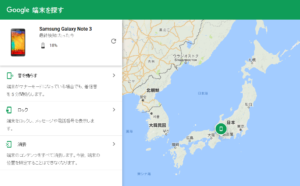
wifi接続で試したら誤差ほとんどなく表示されてびっくりしました!
マナーモードでも音を出させる「音を鳴らす」
「音を鳴らす」とは、遠隔でスマホから音を鳴らせる機能です。これは無くしたスマホがマナーモードでも有効です。
画面の[音を鳴らす]をクリックすれば、スマホから大音量で電子音が流れます。
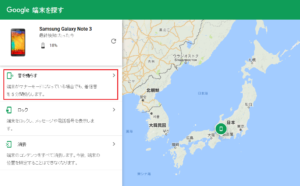
音は端末ごとに違いがあるようですが、私の携帯では目覚ましのアラームが鳴っていました!
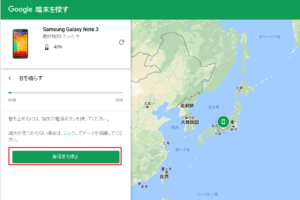
以前は無かった「着信音を停止」ボタンがあります。音を止めるには機種側で止めるか、このボタンを押せば止まります。
家の中でスマホをよく無くすので、そんな時も使える機能ですね!
端末をロックしてメッセージと電話番号のみを表示する「ロック」
「ロック」とは、端末をロックして他人に使われないようし、スマホの画面にメッセージや電話番号を表示する機能です。
ロックをかけたスマホの画面は、以下のようになります。
私も紛失して、すぐロックをかけたので、発見した時はこんな感じになっていました。
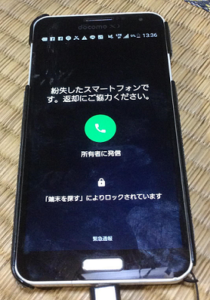
拾った人が電話マークをタップしてくれれば、設定した電話番号に電話がかかります。
自宅や信用できる友人の番号にしておくのが良いと思います。
またスマホはロックされています。待ち受け画面がころころ変わりますが、普段からロックをかけている方は普段通りに解除すれば、以降は普段と同じように使えます。
ロックの設定方法はまず「ロック」を選択します。
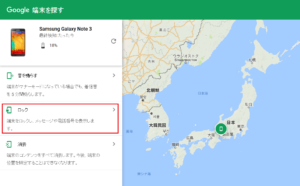
「復旧メッセージ(省略可)」と「電話番号(省略可)」を入力し、「ロック」をクリック
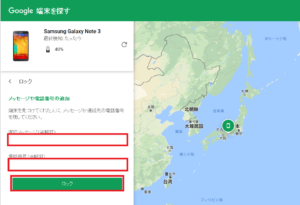
ポップアップで「ロックしました」と表示されたら、スマホのロックに成功です。
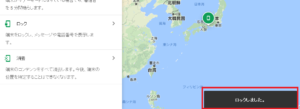
スマホのデータを削除して悪用を防ぐ「消去」
遠隔でスマホのデータを消去する機能です。特定のデータを消すのではなく、全てのデータを消して工場出荷状態に戻します。
「端末の場所が分からない」「音を鳴らしてもダメ」「電話もかかってこない」という場合、誰かに、悪用されないための最終手段です。ただし、SDカード内のデータまでは消せない場合があるようです。
また、データ消去をすると端末のGoogleアカウント情報が完全に消えるので、以降の捜索ができなくなりますので慎重に行ってください。
「消去」を選択する
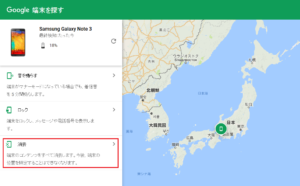
「消去」を選択する。
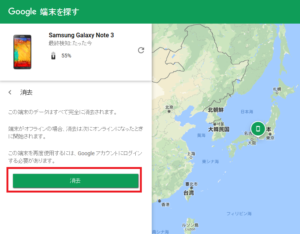
消去は本当に最終手段なのでよく考えてから行ってください!
Androidデバイスマネージャーが利用できる端末状態
Androidデバイスマネージャーは端末の状態によって使える機能が変わります。
| GPSがOFF | リモートでの ロック・消去がOFF |
電源がOFF | データ通信がOFF | |
|---|---|---|---|---|
| 「場所の特定」 | × | ○ | × | × |
| 「音を鳴らす」 | ○ | ○ | ×※2 | ×※3 |
| 「ロック」 | ○ | ×※1 | ×※2 | ×※3 |
| 「消去」 | ○ | ×※1 | ×※2 | ×※3 |
※1:ネットで、後から設定可能
※2:電源がONになった時点で実行
※3:データ通信がONになった時点で実行
リモートでのロック・消去はデフォルトでONになっている場合が多いようです。
また電源が入っていない場合は何もできないので、無くした携帯にむやみに何回も電話をするのは得策ではないと言えます。またデータ通信はOFFでもwifiに繋がる環境であればandroidデバイスマネージャーは利用可能です。
場所は特定できたが、心当たりがない場合
第三者がそのスマホを持って、どこかに移動した(している)可能性が高いです。善人か悪人か分からないので、まず悪用されないように画面をロックをして、メッセージと電話番号を表示させます。
電話がかかって来ない場合は、実際にその場所に行ってみて音を鳴らしてみるのも良いかもしれません。また近くに交番や駅やビルがあった場合は管理者に届けられているという可能性があるので、問い合わせてみるのが良いと思います。
動きが不自然だったり、意味のわからない場所で電源などが切られたり、追跡できなくなった場合は悪人だったと考え、データの消去を視野に入れましょう。
GPS(位置情報)を強制的にONにできる?
私も位置情報あると電池の減りが早くいつも基本オフなので、今回も端末を探せませんでした。
そういう場合に事前に入れておくと役にたつのが有名な「Cerberus(ケルベロス)」です。
いわゆる監視アプリで、他人に使ってはいけません。犯罪です。
ケルベロスでできる事は
- どこに寄って、今どこにいるのかがわかる
- 強制的にカメラを起動させて写真を撮れる
- まわりの音声を録音できる
- 強制的にそのスマホから電話をかけれる
- SNSのログが見える
- GPSを強制的にONにさせる
これだけできればおそらく知識のない相手が持ち去った場合なら、ほぼ回収できるような気がします。
しかし世の中には紛失後に遠隔操作で携帯のGPSをオンにできるアプリなどがあるようです。有名なのが「Plan B」というアプリですが、2017年11月現在は日本では使用できないようですね。
もしかしたら他にも事前登録なしでリモートでGPSをオンにできるアプリがあるかもしれません!
私も必死に探して、いろんなアプリをリモートで入れてみたのですが、どれも使用できずお金だけ払ったものもあります。
携帯を探すのに必死かもしれませんが、冷静になって、怪しいアプリを入れないようにしましょう。もし見つかっても悪質なアプリばっかの携帯になっていたら意味ないですから…
androidデバイスマネージャーでは場所の特定ができなかった場合
androidデバイスマネージャーから携帯にロックを必ずしましょう。
そしてGPSが使えず場所の特定ができない場合は、前述の通り各所へ連絡してみるしかありません。飲食店や施設の場合見つかったら連絡いただけるよう、こちらの連絡先を伝えます。
鉄道関係で落としたなと思った時は何度も駅に連絡してみてください。
そして忘れてはいけないのは警察への遺失物届けです。
警察は都道府県ごとに管轄が違うので、旅行の時などに無くした場合は通った都道府県すべてに連絡してみるのが良いと思います。
警察に連絡する際はスマホの特徴、番号など思い出してください。警察の方は人にもよりますが、携帯の機種や格安スマホについて詳しくない方が多いです。
(格安SIMですって言ったら???ってなりました。)
なので外見の特徴がとても大切だと思います。
今回警察に遺失届を出してみて気づいたのは、スマホケースとかストラップとかシンプルなものが好きだけど、特徴あるものだと無くした時に役に立つということでした。
また各都道府県の警察のHPから落とし物の検索もできますので、該当するものが無いか調べて、問い合わせてみるのも良いかもしれません。
警察の方は携帯電話の落とし物があった場合電源を落とし、SIMカードでキャリアを割り出し、連絡するのでキャリアを利用している方は、キャリアから連絡がある場合もあるようです。
格安SIMの方はこのパターンはありませんが….
友人は携帯を無くしてから2週間後でしたが、ちゃんと警察から連絡がありましたので、警察への届け出も大切です。
私がスマホを取り戻したケース
私の場合は電車内で無くした気がしたので、すぐに利用した駅の窓口で探してもらいました。その時はまだ落とし物情報が無く、翌日に連絡を貰いましたが該当なしで終了しました。(結構おじいちゃんの駅員さん)
でも無くしたのも電車だったので、2日後に再び鉄道会社の落とし物センターに連絡したら、発見できました!
駅員さんは、1回問い合わせたら、以降はおそらく問い合わせはしないです。むしろ1回聞いてくれるだけでありがたいのですが、2回目以降は自分で問合せした方が確実です。落とし物センターの人は慣れているのか(笑)結構協力的にいろいろ探してくれました。
そして親切にも最寄りの駅まで送ってくれました!
みなさんも希望を捨てずにスマホを取り戻す方法を実行しましょう。
精神論なんですが、私、物を良く落とすんですよ…なので自分が他人の落とし物を見つけたら無視せず、いつも必ず届けるようにしています。誰かが自分みたいにきっと困っているので…そしてその行いは自分に返ってくると思うんです。
落とし物が返ってくる日本が今後も続くといいですね!
そして皆さんのスマホが手元に戻ってくることを祈っています。



コメント